实用技巧:Excel文本型数据怎么计算
1.使用警告按钮转换数据类型
如果是在Excel表格中录入数据时,输入了文本型数据,这时表格会弹出黄色的警告按钮。单击按钮,选择【转换为数字】,就可以将文本型数据转换成数值数据了。如此一来,再对数值进行计算便不会出错。
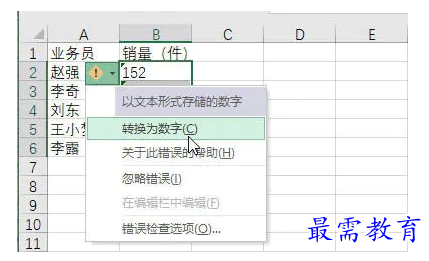

2.使用四则运算转换数据类型
在特殊情况下,没有黄色的警告按钮,也无法直接调整数据的类型,可以使用简单的四则运算来进行数据转换。
其原理是,Excel文本数据可以进行简单的四则运算,但是无法进行函数运算。文本数据进行简单运算后,将变为数值数据。
现在需要将数据转换的结果放到C列中,首先设置C列的数字格式为【数值】型。
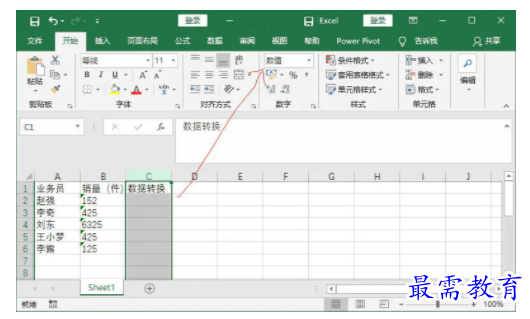

现在开始转换第一个文本数据,输入【=B2*1】。数字乘以1,不会改变数据大小。
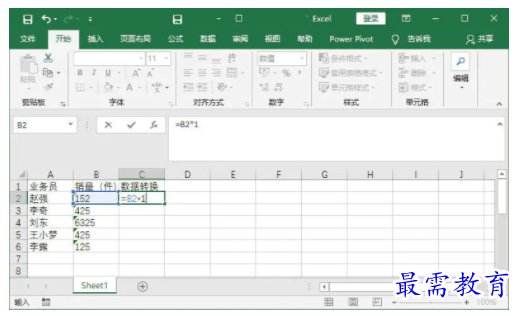

完成第一个数据转换后复制公式,就可以将B列的文本数据在C列转换成数值型数据了。
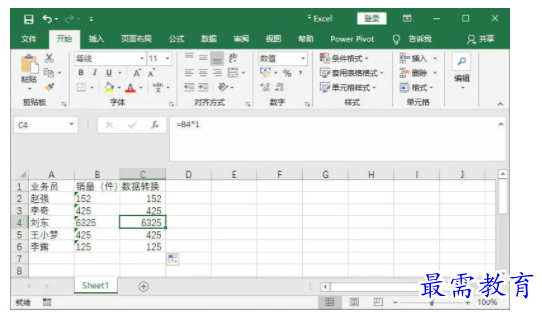

如果想转换得彻底一点,还可以复制C列的数值,将其选择性粘贴为【值】的形式。


3.计算文本算式
从其他软件中导入到Excel的数据或算式,很可能是文本格式,这种数据即使添加了=号也无法进行运算,需要对表格进行设置,然后通过分列功能来完成运算。
如下图所示,B列的算式是文本型算式,无法进行公式运算。
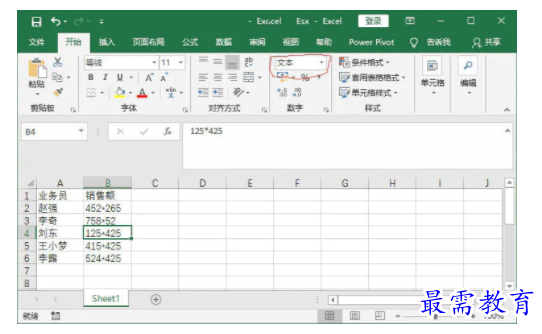

需要打开【Excel选项】对话框,切换到【高级】选项卡下,勾选【转换Lotus 1-2-3公式】这个选项。
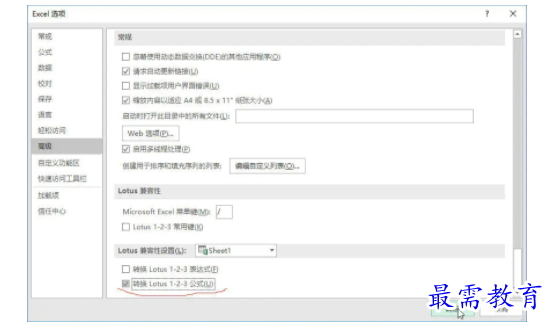

然后回到表格中,通过分列完成文本公式运算。选中B列数据,单击【分列】按钮。
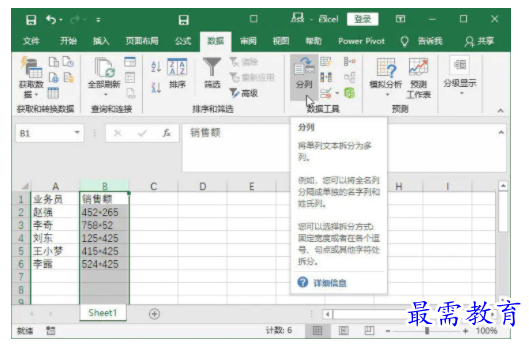

在分列向导中,直接单击【完成】按钮。
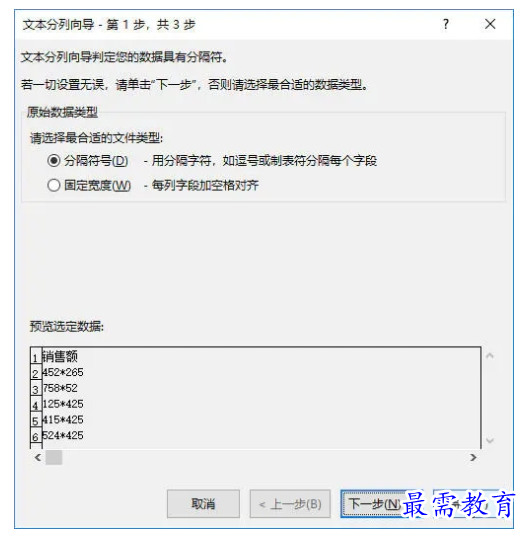

此时就完成了文本公式计算,结果如下图所示,公式自动添加了=号,并且显示了计算结果。
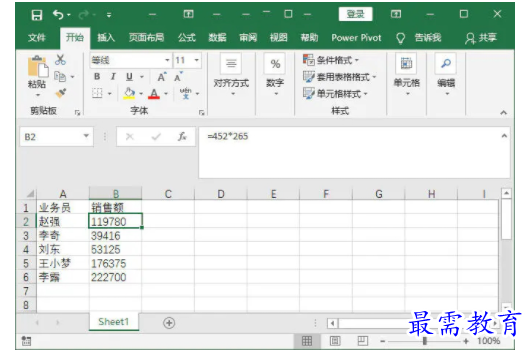

继续查找其他问题的答案?
-
Excel 2019如何使用复制、粘贴命令插入Word数据?(视频讲解)
2021-01-257次播放
-
2021-01-2227次播放
-
2021-01-2210次播放
-
2021-01-2212次播放
-
2021-01-226次播放
-
2021-01-223次播放
-
2021-01-222次播放
-
Excel 2019如何利用开始选项卡进入筛选模式?(视频讲解)
2021-01-223次播放
-
2021-01-223次播放
-
2021-01-222次播放
 办公软件操作精英——周黎明
办公软件操作精英——周黎明
 湘公网安备:43011102000856号
湘公网安备:43011102000856号 

点击加载更多评论>>